Стандартный вид
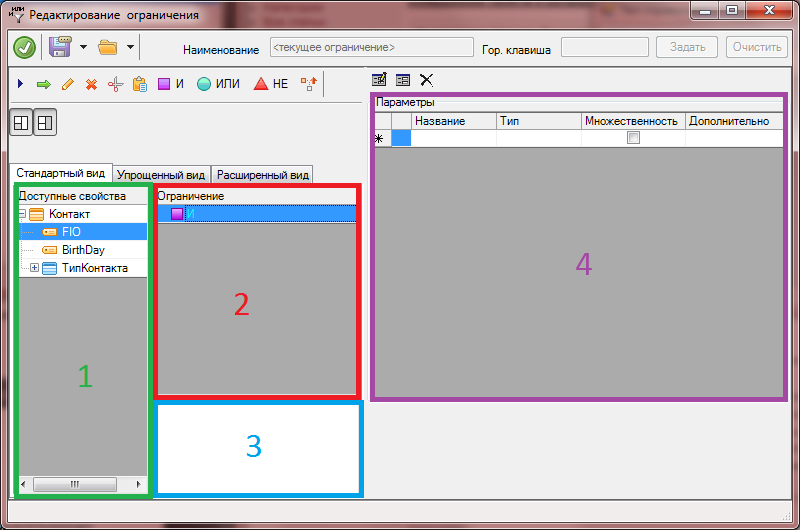
1 – «Доступные свойства» - свойства класса, доступные для создания ограничения.
2 – «Ограничение» - окно, предназначенное для конструирования ограничения.
3 – «Панель текста запроса» - окно, где отображается конечный вид ограничения, написано в одну строку.
4 – «Панель параметров» - окно для работы с параметрами (переменными, которым можно присваивать некоторое значение в процессе работы со списком), используемыми в ограничении.
Кнопки на форме

- Подсчитать количество строк - по нажатию выдается количество объектов, удовлетворяющих, соответствующих созданному ограничению (без применения ограничения к списку). Будет выдано сообщение вида:


- Добавить ограничение по полю – после нажатия на эту кнопку появляется окно «Создание ограничения»:
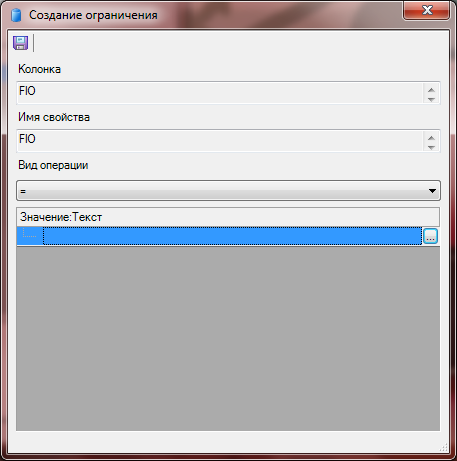
В зависимости от типа выбранного поля появляется возможность выбрать функции, подходящие конкретно для него. Например, для полей типа Дата появляется параметр «Функции для дат» со следующими значениями:
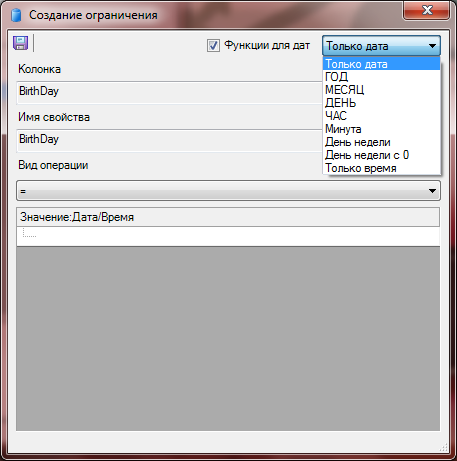
Колонка и имя свойства подставляются автоматически и равны выбранному полю в окне «Доступные свойства». В этом окне нужно выбрать вид операции.
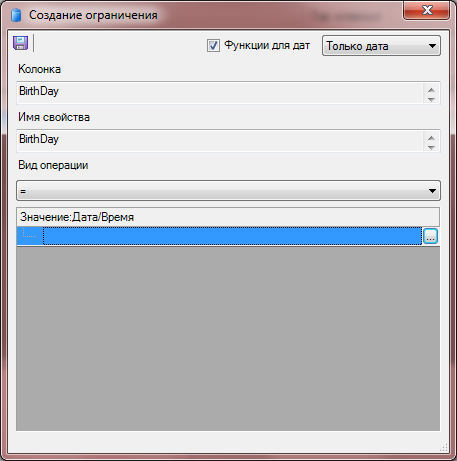
Далее нужно нажать на кнопку «…», «Выбрать из базы». Появится окошко:
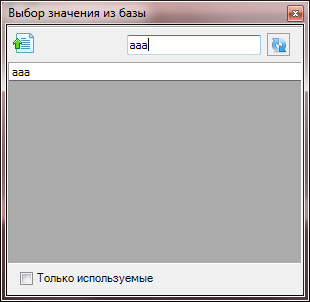
Нужно найти в списке значение из базы, необходимое для составления ограничения.
Для облегчения поиска нужного значения можно ввести в верхней строке начальные буквы этого значения и нажать кнопку “Обновить”. После этого будут показаны значения из базы, удовлетворяющие введенной строке.
Выбрать нужное значение (двойным кликом или одним кликом по значению и затем кнопку Вернуть значение). Окно «Выбор значения из базы» закроется.
В окне «Создание ограничения» нужно нажать «Сохранить». Это окно тоже закроется. Ограничение по заданному полю будет создано.

- Редактировать – откроется окно «Редактирование ограничения», аналогичное окну «Создание ограничение», все параметры соответствуют созданному ограничению.

- Удалить – выделенное ограничение в списке будет удалено.

- Вырезать - выделенное ограничение в списке будет вырезано.

- Вставить - скопированное/вырезанное ограничение будет вставлено в указанное место.

- Добавить ограничение И – ниже по иерархии относительно выделенной в дереве ветки будет добавлена ветка И.

- Добавить ограничение ИЛИ - ниже по иерархии относительно выделенной в дереве ветки будет добавлена ветка ИЛИ.

- Добавить ограничение НЕ – ниже по иерархии относительно выделенной в дереве ветки будет добавлена ветка НЕ.

- Вставлять И, ИЛИ, НЕ выше по иерархии – следующая ветка будет добавлена выше по иерархии относительно выделенной ветки.

- Показать/скрыть панель текста запроса – панель текста запроса закроется, а панель с ограничением развернется на ее место.

- Показать/скрыть панель параметров – панель параметров закроется, форма редактирования ограничения станет уже.